Pernah ngalamin, pas lagi ngetik tugas atau kerjaan, eh tiba-tiba kursor di layar loncat-loncat gara-gara tak sengaja nyentuh touchpad laptop? Ngeselin pasti ya kalau kayak gitu.
Apalagi kalau lagi dikejar deadline, udah bener-bener ngetiknya bisa jadi kegeser ke tulisan lain. Rasanya pasti pengen nyari cara buat matiin touchpad biar gak ada gangguan lagi.
Nah, kalo kamu lagi nyari cara buat matiin fitur touchpad di laptop kamu, kebetulan nih admin sedang ngebahas cara mematikan touchpad laptop. Kamu nggak perlu repot-repot googling sana-sini karena semua caranya admin rangkum di sini.
Tentu langkah-langkah yang admin bagikan ini lengkap untuk berbagai merek laptop, karena emang sebagian laptop tentu berbeda posisi tombol touchpadnya.
Mengapa Mematikan Fitur Touchpad Laptop?
Sebenernya, touchpad laptop itu fitur bawaan yang sangat membantu, apalagi kalau kamu nggak punya mouse eksternal. Tapi, ada beberapa alasan kenapa kamu mungkin lebih memilih untuk mematikan touchpad ini.
Beberapa situasi yang mungkin kamu ingin mematikan touchpad laptop kamu diantaranya..
- Menghindari Gangguan saat Mengetik
Touchpad sering banget ngebuat kursor bergerak tanpa sengaja, terutama kalau tangan kamu gak sengaja menyentuh area touchpad. Akibatnya, teks yang kamu ketik bisa jadi salah posisi. - Lebih Nyaman dengan Mouse Eksternal
Kalau kamu sering pakai mouse eksternal, touchpad jadi kurang relevan. Dengan mematikannya, kamu bisa lebih fokus bekerja tanpa risiko gerakan kursor yang nggak diinginkan. - Meningkatkan Efisiensi Kerja
Touchpad memang praktis, tapi teruntuk pekerjaan yang butuh presisi tinggi seperti desain grafis atau editing video, mouse eksternal jauh lebih nyaman dan akurat. - Hemat Baterai
Tak banyak yang tahu, tapi mematikan touchpad juga bisa sedikit menghemat daya baterai laptop lho. Situasi yang cocok pas kamu kerja di luar dan nggak selalu bisa ngecas.
Jadi, mematikan touchpad itu bukan cuma soal kenyamanan, tapi juga bertujuan dalam pengerjaan kamu jadi lebih lancar.
Cara Mematikan Touchpad Laptop Berbagai Merek Laptop
Sekarang untuk cara mematikan touchpad laptop, untuk berbagai merek laptop yang kamu punya. Silahkan teman-teman ikuti salah satu cara yang admin sediakan dibawah ini..
1. Lewat Menu Settings
Cara pertama yang bisa kamu coba adalah lewat menu Settings di Windows. Metode ini cukup mudah apalagi kalo kamu gak mau ribet-ribet, berikut langkah-langkah..
- Buka Settings Laptop
- Klik tombol Start, lalu pilih menu Settings (ikon gear).
- Alternatifnya, kamu bisa langsung nekan shortcut Windows + I untuk akses lebih cepat.
- Masuk ke Pengaturan Devices
- Setelah masuk ke Settings, pilih menu Devices (Bluetooth, printers, mouse).
- Nonaktifkan Touchpad
- Klik tab Touchpad di sebelah kiri.
- Cari opsi Leave touchpad on when a mouse is connected dan hilangkan centangnya.
- Atau, geser toggle di bagian Touchpad ke posisi Off.
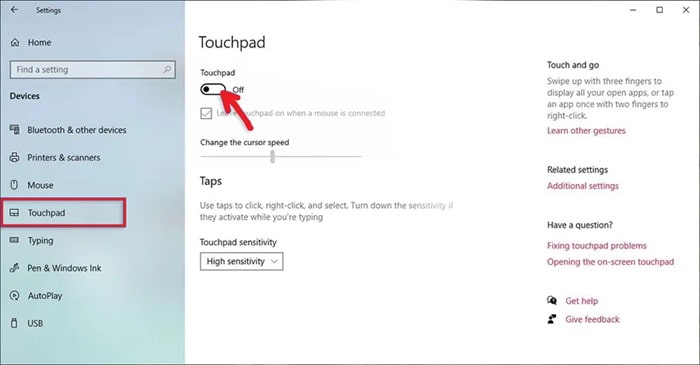
- Cek Additional Settings (jika opsi tidak ada)
- Kadang, beberapa laptop tak menampilkan opsi di atas. Kamu bisa klik Additional Settings di bagian bawah.
- Dari jendela yang muncul, cari pengaturan touchpad dan matikan fiturnya.
Tips: Cara ini biasanya tersedia di laptop dengan sistem operasi Windows 10 atau yang lebih baru. Kalau nggak berhasil, coba langkah berikutnya.
2. Melalui Device Manager
Kalo kamu pengen cara yang lebih teknis, mematikan touchpad lewat Device Manager pun juga bisa. Cara ini mematikan touchpad langsung dari driver-nya, berikut caranya..
- Buka Device Manager
- Klik tombol Start dan ketik “Device Manager” di kolom pencarian.
- Tekan keyobard enter untuk membuka jendela Device Manager.
- Cari Driver Touchpad
- Di jendela Device Manager, scroll ke bawah dan cari kategori Mice and other pointing devices.
- Klik ikon panah kecil untuk melihat daftar perangkat.
- Nonaktifkan Driver Touchpad
- Klik kanan pada driver touchpad yang muncul (misalnya, Synaptics atau ELAN).
- Pilih opsi Disable device untuk mematikan touchpad.
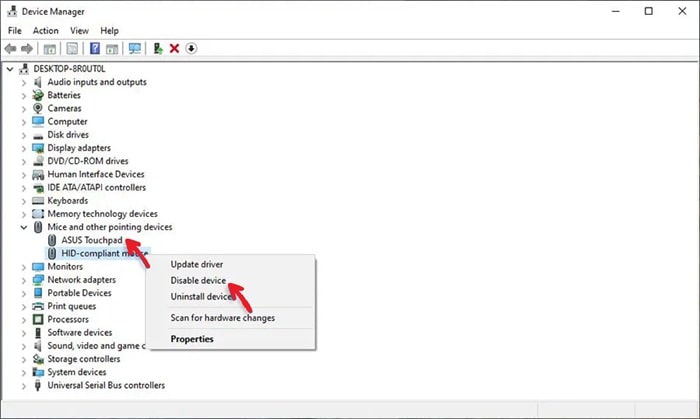
- Konfirmasi Tindakan
- Setelah memilih Disable device, biasanya akan muncul pop-up konfirmasi. Klik Yes untuk melanjutkan.
Catatan: Kalau driver touchpad tidak terlihat, kemungkinan ada pengaturan khusus dari pabrikan laptop. Kamu bisa cek metode lain seperti kombinasi tombol atau BIOS.
3. Menggunakan Kombinasi Tombol
Terakhir adlah cara tercepat dalam mematikan touchpad. Hampir semua laptop ada shortcut bawaan yang memungkinkan kamu menonaktifkan touchpad dengan kombinasi tombol.
Cukup tekan tombol Fn ditambah tombol fungsi (F1-F12) yang ada ikon touchpad-nya.
- Cari Tombol dengan Ikon Touchpad
- Lihat di bagian atas keyboard (baris F1-F12), biasanya ada ikon touchpad kecil yang menandakan tombol fungsi tersebut.
- Tekan Tombol Fn Bersamaan
- Tahan tombol Fn, lalu tekan tombol dengan ikon touchpad tersebut.
- Perhatikan Indikator
- Biasanya, touchpad akan langsung nonaktif setelah shortcut ditekan. Beberapa laptop juga punya lampu indikator untuk touchpad, yang akan mati jika touchpad dinonaktifkan.
Tips: Kalau kombinasi tombol nggak berfungsi, ada kemungkinan shortcut ini dinonaktifkan di pengaturan BIOS. Kamu bisa cek langkah-langkah di artikel lain untuk mengaktifkannya kembali.
Daftar Tombol Shortcut Touchpad Berbagai Merek Laptop
Berikut adalah daftar shortcut umum yang sering digunakan untuk berbagai merek laptop. Pastikan kamu mengecek ikon di keyboard atau buku manual laptop juga untuk memastikan..
| Merek Laptop | Shortcut Touchpad |
|---|---|
| ACER | Fn + F6 |
| ASUS | Fn + F9 |
| Lenovo | Fn + F6 atau Fn + F8 |
| HP | Fn + F7 |
| Toshiba | Fn + F9 |
Note: Kombinasi tombol di atas bisa berbeda tergantung model dan seri laptop. Jadi, pastikan kamu membaca buku panduan atau mencari info tambahan sesuai dengan merek laptop kamu.
Cara Mencari Tombol Touchpad di Keyboard
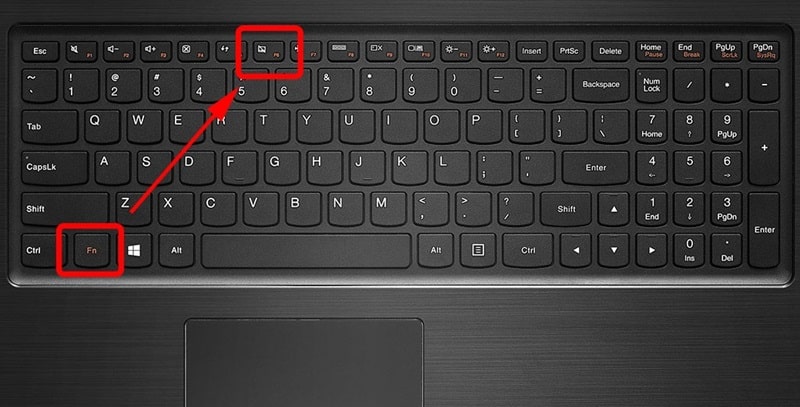
Kalo kamu belum ketemu yang mana yang berfungsi sebagai tombol touchpad di keyboard laptop kamu, berikut cara nyarinya..
- Perhatikan Ikon di Tombol Keyboard
Setiap laptop biasanya punya tombol shortcut guna mengaktifkan atau mematikan touchpad. Ikonnya sering ada di tombol F1 hingga F12, berupa gambar touchpad atau tangan kecil. - Coba Kombinasi Tombol Fn
Kalau cuma menekan tombol F saja nggak berhasil, kamu perlu tekan tombol Fn bersamaan dengan tombol F yang ada ikon touchpad-nya. - Cek Buku Panduan Laptop
Kalau kamu masih bingung, coba deh cek buku manual atau panduan laptop yang biasanya ada pas pertama kali beli. Di situ biasanya dijelaskan semua shortcut yang ada di keyboard. - Cari Petunjuk Visual di Keyboard
Beberapa laptop punya tanda atau ikon kecil di keyboard yang menunjukkan fungsi tombol tersebut. Jadi, pastikan kamu mengecek keyboard dengan seksama ya. - Tes Shortcut dengan Kombinasi Lain
Kalau shortcut bawaan gak berfungsi, ada kemungkinan touchpad kamu dikunci lewat pengaturan lain, seperti di menu Settings atau BIOS.
Penutup
Mungkin sampai disini dulu ya, berbagai cara yang bisa kamu coba untuk mematikan touchpad laptop. Intinya, pilih cara yang paling mudah dan sesuai buat kamu.
Kalau kamu sering makai mouse eksternal atau pengen kerja tanpa gangguan, mematikan touchpad adalah solusi yang tepat banget. Tapi kalau sewaktu-waktu butuh touchpad lagi, kamu bisa dengan mudah mengaktifkannya kembali dengan langkah yang sama.
Jadi, semoga apa yang admin bagikan kali ini bermanfaat bagi kamu ya.
